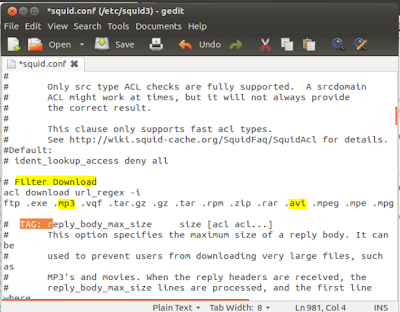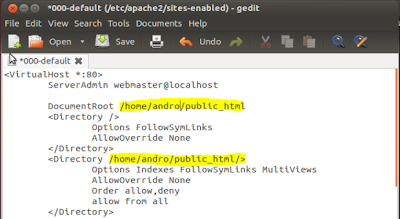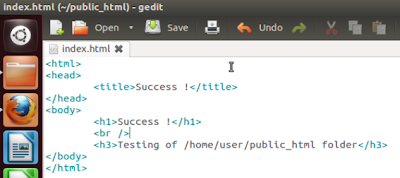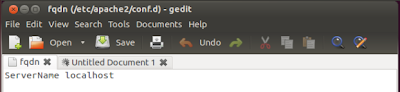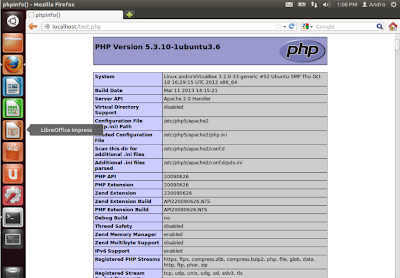Jumpa lagi bro !!!
AKFive share sedikit ilmu lagi nih... lagi2 mengenai jaringan komputer (hehe, emang tugas sih)
oke, kali ini ane bakal ngasih sedikit tutorial buat mbikin kabel LAN sendiri dengan yang namanya Crimping :
Pengertian Crimping
Cara perakitan
atau pemasangan kabel UTP ke konektornya ( RJ-45), dalam bidang teknisi
komputer. Untuk penggunaan koneksi komputer sederhana, misalkan pada jaringan
LAN, dikenal 2 buah tipe penyambungan kabel UTP, yaitu STRAIGHT CABLE dan
CROSSOVER CABLE.
Penggunaan Kabel
·
TYPE STRAIGHT CABLE ,untuk
menghubungkan antara PC ke Switch,
Router ke Switch, Router ke HUB dan PC ke HUB.
·
TYPE CROSSOVER CABLE, untuk
menghubungkan antara PC ke PC,
Switch ke Switch, HUB ke HUB dan PC ke Router.
Cara Menyusun
Kabel straight
Kabel straight
merupakan kabel yang memiliki cara pemasangan yang sama antara ujung satu
dengan ujung yang lainnya. Kabel straight digunakan untuk menghubungkan 2
device yang berbeda.
Urutan
standar kabel straight adalah seperti dibawah ini yaitu sesuai dengan
standar TIA/EIA 368B (yang paling banyak dipakai) atau kadang-kadang juga
dipakai sesuai standar TIA/EIA
368A sebagai berikut:
Contoh
penggunaan kabel straight adalah sebagai berikut :
1.
Menghubungkan antara computer dengan switch
2.
Menghubungkan computer dengan LAN pada modem
cable/DSL
3.
Menghubungkan router dengan LAN pada modem
cable/DSL
4.
Menghubungkan switch ke router
5.
Menghubungkan hub ke router
Kabel
cross over
Kabel cross over
merupakan kabel yang memiliki susunan berbeda antara ujung satu dengan
ujung dua. Kabel cross over digunakan untuk menghubungkan 2 device yang
sama. Gambar
dibawah adalah
susunan
standar kabel cross over.
Contoh penggunaan
kabel cross over adalah sebagai berikut :
2.
Menghubungkan 2 buah switch
3.
Menghubungkan 2 buah hub
4.
Menghubungkan switch dengan hub
5.
Menghubungkan komputer dengan router
Dari 8 buah kabel yang ada pada kabel UTP ini (baik
pada kabel straight maupun cross over) hanya 4 buah saja yang
digunakan untuk mengirim dan menerima data, yaitu kabel pada pin no 1,2,3 dan
6.
Sip, kalo udah tau, silakan dicoba-coba sendiri ya agan-agan sekalian.....
Thanks for visiting n jangan lupa kometarnya ya ;)